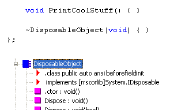Ongeveer anderhalf jaar geleden kocht ik MyCloud van Western Digital 2 TB, die is een goedkope privé NAS (Network-Attached-Storage). Met andere woorden - het is een harde schijf met het verwerken en netwerken van de capaciteiten, gemonteerd in een mooie, schone witte form-factor.
Tijdens het afgelopen jaar een paar goede mensen, die ook zelf MyCloud heb het verkennen van het apparaat, uiteindelijk aanbieden van kennis en zelfs enkele leuke apps gecompileerd ze speciaal voor het (MyCloud loopt een magere versie van Linux Debian zoals een OS). Inderdaad, de software van het apparaat wijzigen garantie de WD, maar omdat de mijne is al voorbij en het is mogelijk om unbrick het als ik iets stoms doen, ik dacht - waarom niet?
Waarschuwing: U moet rekening houden dat met het bestandssysteem van het apparaat verpesten uw garantie vernietigt en kan leiden tot bricking van het apparaat. Verder ter uw eigen risico!
In dit Instructable zal ik uitleggen hoe te opstelling een één-weg synchronisatie tussen een Android telefoon en MyCloud. Deze opstelling kunnen een aanvulling of een vervanging voor het gebruik van uw online opslag zoals DropBox of Google Drive etc. In mijn geval gebruik ik deze setup om te helpen mijn vriendin veilig back-up van haar foto's en video's.
Om de synchronisatie wij installeren en gebruiken van een protocol genaamd Rsync. Deze kleine jongen doet het zelfde ding DropBox doet: om ervoor te zorgen dat de twee mappen identiek blijven en dat een wijziging in één map wordt van kracht op de andere ook. Onze twee mappen zou in dit geval een map op de MyCloud en de map foto's op mijn vriendinnen telefoon.
Wij gebruiken te installeren van de nodige app op het apparaat van de MyCloud SSH (Secure Shell). Het is in wezen een protocol waardoor wij toegang krijgen tot de MyCloud OS en de opdrachtprompt. Hebt u een Linux of OS X machine bent dan u allemaal geregeld. Windows-gebruikers moeten toepassingen waarmee u verbinding maken met andere machines met SSH gebruiken. PuTTY is een zeer bekend voorbeeld voor zulk een app (en het is ook gratis!). Hier zal ik OS X native terminal gebruiken.
De stappen voor het voltooien van dit Instructable zijn als volgt:
1) Maak van een gedeelde map op MyCloud voor de bestanden die we willen back-up
2) configureren MyCloud ter ondersteuning van Rsync
3) configureren op uw Androïde telefoon ter ondersteuning van Rsync
3) installeren en uitvoeren van Rsync op MyCloud
4) installeren en uitvoeren van Rsync op de Android telefoon
Voordat we beginnen, zorg ervoor dat u de MyCloud aangesloten op uw huis router